Если вы хотите, чтобы ваш Android работал быстро и без сбоев, а батарея держала заряд как можно дольше, вам необходимо разобраться с тем, как работает фоновый режим. Именно процессы этого режима больше всего влияют на заряженность батареи, а в некоторых случаях — и на состояние баланса вашего мобильного. Разбираемся с фоновым режимом Android.
Что такое фоновый режим
Есть некоторые приложения, которые запускают определенные процессы без команды пользователя, и работа их совершенно незаметна, так как проходит на фоне остальных операций — поэтому их и называют фоновыми. Приложение фактически закрыто, но при этом использует ресурсы оперативной памяти, понемногу съедает заряд батареи. В фоновом режиме приложения получают геолокационную информацию, выполняют синхронизацию с серверами, подключаются к интернету и т.д.
Если зайти в настройки телефона и просмотреть раздел использования оперативной памяти, увидим, что фоновыми процессами будут диспетчер файлов, службы Google, Google Play market, лаунчер, сообщения, электронная почта и другие приложения — каждое из них тратит оперативную память, а значит, влияет на быстродействие системы. Если память слабая, а служб в фоновом режиме много, телефон будет "тормозить". Иногда операционная система Android автоматически завершает процессы, если оперативной памяти мало.
Плюсы и минусы фонового режима
В работе фоновых процессов на Android есть как плюсы, так и минусы. Вот какие полезные функции выполняют приложения в фоновом режиме:
- Передают данные со смартфона в интернет;
- Загружают обновления версий (если отмечена функция автоматического обновления);
- Получают уведомления — именно благодаря фоновым процессам мы видим сообщения в мессенджерах и push от банков сразу, а не тогда, когда открываем само приложение;
- Позволяют слушать музыку со свернутым приложением;
- Создают резервные копии данных;
- Поддерживают многозадачность смартфона в целом.
Как видим, у фонового режима немало преимуществ — он расширяет функционал смартфона и позволяет выполнять несколько задач одновременно. А вот из-за чего многие пользователи хотят отключить фоновый режим на Android:
- Он расходует оперативную память;
- Быстро разряжается батарея;
- Нестабильно работает операционная система, возможны ошибки и зависания.
Чтобы понять, что сделать с фоновым режимом для ускорения работы телефона, необходимо научиться работать с этими процессами и отключать их при необходимости.
Как проверить работу приложений в фоновом режиме
Внимание! В каждой модели телефонов на Android настройка параметров может немного отличаться в зависимости от интерфейса. В то же время, принцип отладки одинаков. В данной статье приводим описание процессов настройки на стандартной прошивке.
Чтобы узнать, какие из приложений в данный момент работают в фоновом режиме, необходимо пройти по пути Настройки — Приложения. Здесь приведен весь список доступных на смартфоне приложений, и первыми из них идут те, которые работают в фоновом режиме (можно выбрать сортировку по имени, последней активности, и т.д.). Их можно остановить принудительно, заходя в каждое приложение и нажимая "Остановить". Не рекомендуется закрывать системные приложения, такие как Ядро безопасности, Интерфейс, Поиск устройства, Рабочий стол – это может нарушить работоспособность телефона.
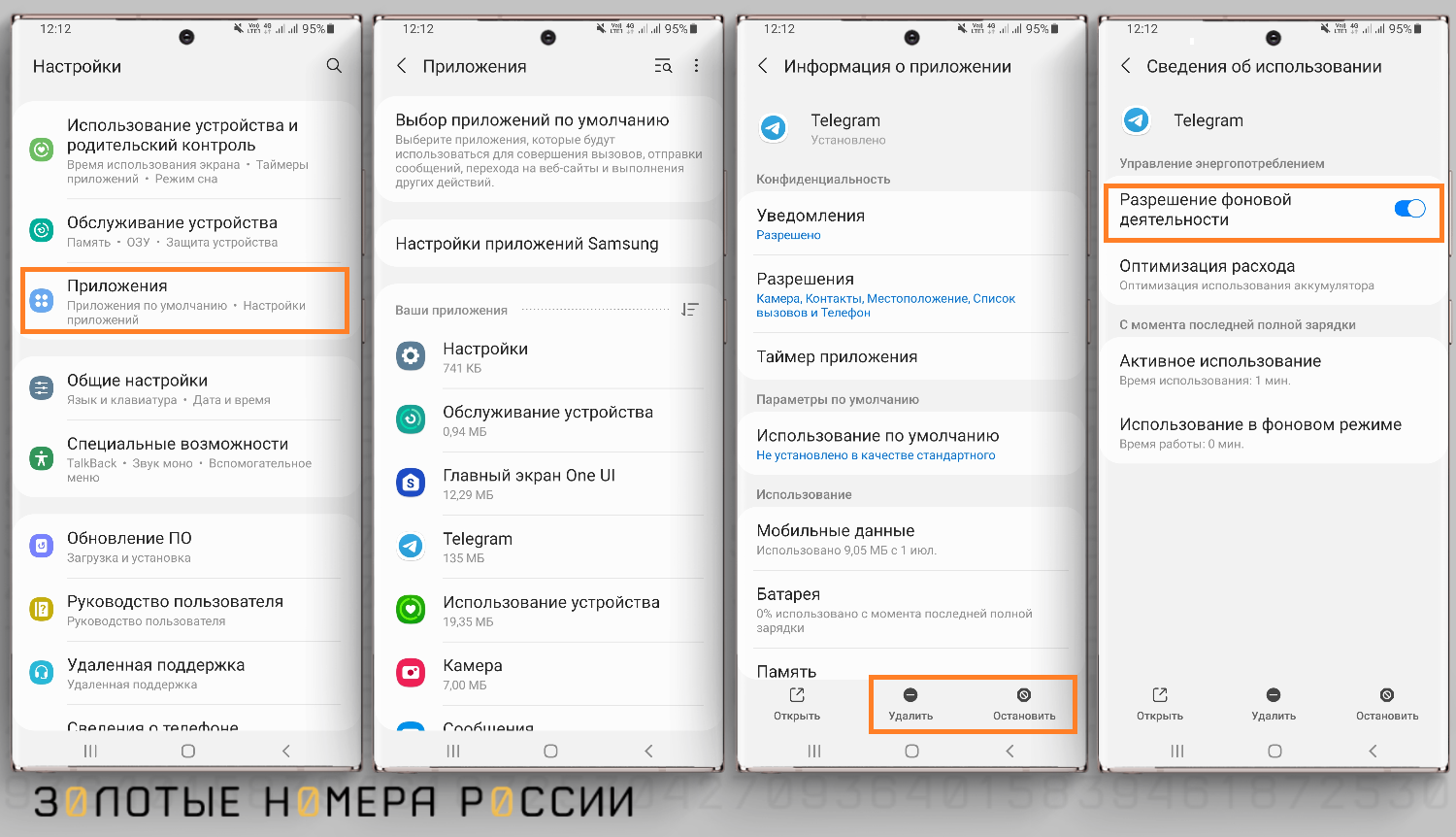
Если зайти в каждое приложение, станут доступны три действия:
- Остановить — это означает остановить работу в фоновом режиме;
- Удалить — полностью удалить приложение;
- Открыть — запустить приложение.
Если перейти на вкладку “Память”, то можно стереть данные из кэша, что поможет сохранить память устройства и повысить работоспособность.
В этом же разделе меню можно установить или, напротив, отключить режим автозапуска по каждому приложению. Об этом стоит рассказать подробнее.
Как отключить автозагрузку приложений
Если приложения начинают работать автоматически, а не по команде пользователя, то есть при включении телефона, это тоже "съедает" оперативную память.
Рассказываем, как проверить список автозагрузки на Android.
1. Заходим в Настройки
2. Находим раздел "Приложения"
3. Выбираем нужное приложение;
4. Выбирает “Батарея”;
4. Далее отключаем бегунок напротив “Разрешения фоновой деятельности”.
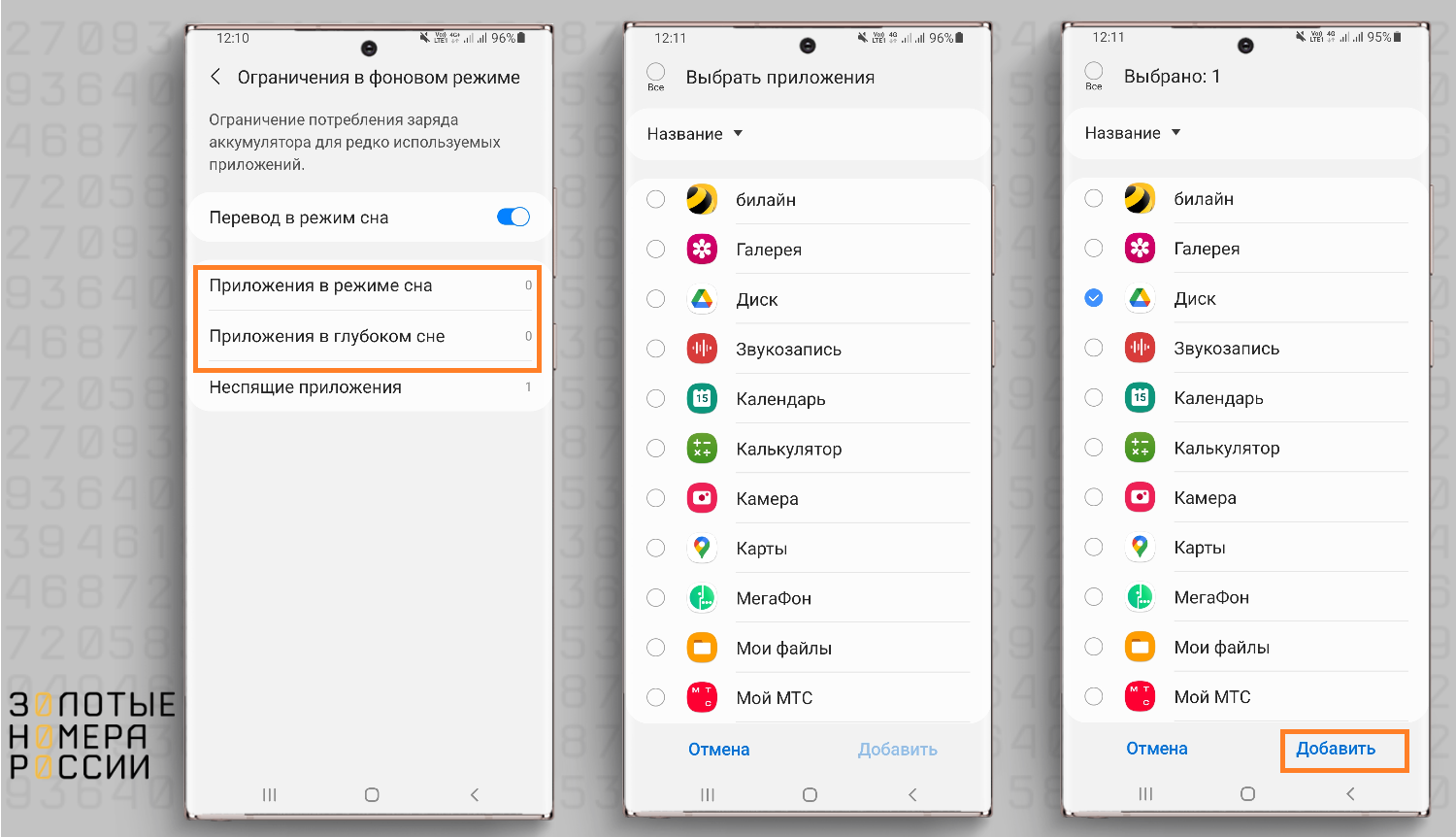
Эти приложения запускаются самостоятельно: проверьте, нужны ли они вам. Оставьте только те, что действительно выполняют полезные функции. Это может быть мессенджер, переводчик, отдельные службы Google. Пройдясь по полному списку приложений, вы можете включить в фоновом режиме только те, которые должны работать постоянно.
Контроль активности приложений
В ряде современных прошивок Android может быть встроена производителем функция Контроль активности — именно она регулирует функции фонового режима.
Есть 4 уровня контроля для каждого приложения:
- Нет ограничений — функция не ограничивает работу приложения, оно будет работать в фоновом режиме;
- Умный режим — распознавание приложений и действий для поддержания работы важных процессов (контроль активности обрабатывает важные приложения избирательно);
- Мягкое ограничение — закрывает приложения после 10 минут активности в фоновом режиме;
- Жесткое ограничение — работа в фоновом режиме запрещена.
По умолчанию для всех приложений установлен умный режим, то есть система сама определяет, каким приложениям необходимо работать в фоновом режиме. Разрешаются особые виды активности в мессенджерах, навигаторах, плеерах, при этом нет ущерба для системных фоновых процессов. Если у вас нет проблем с зарядом батареи и позволяет объем оперативной памяти, рекомендуется оставить контроль активности в стандартном режиме.
Фоновый режим и роуминг
Особенно важно вспомнить про работу приложений в фоновом режиме во время заграничной поездки. Приложения будут загружать данные из интернета, автоматически обновляться, отправлять геолокацию, получать уведомления о сообщениях и выполнять прочие привычные действия, но вот расценки на мобильный интернет за границей приведут к тому, что баланс очень быстро уйдет в минус, или будет исчерпан оплаченный пакет скоростного трафика.
Даже если вы не открывали ни одно приложение самостоятельно, буквально не трогали телефон, работа в фоновом режиме может привести к большим затратам. Чтобы этого не произошло, рекомендуется просто отключить мобильный интернет (передачу данных), оставив при этом подключение к сотовой сети. Тогда вы будете получать смс-сообщения и входящие звонки, но не будете обмениваться данными через интернет. Подключение к сети только через Wi-Fi поможет вам сэкономить на мобильной связи. Также можно включать мобильную передачу данных при необходимости.
Приложения для гибернации программ на Android
С фоновым режимом работы тесно связано понятие гибернации — это спящий режим, при котором освобождается оперативная память и сохраняется заряд батареи. Мобильные приложения тоже можно перевести в спящий режим, увеличивающий время работы батареи. Для удобной работы с гибернацией разработаны специальные приложения, найти которые можно в Play Market. Приведем обзор самых популярных из них.
- Greenify
Утилита, созданная для постановки приложений в спящий режим. Считается лучшей в своей категории, ее часто называют убийцей задач для Android (task killer). Она определяет, какое приложение больше всех тратит заряд батареи, ограничивает для него время работы в фоновом режиме и затем переводит в режим гибернации.
Все это способствует экономии заряда батареи, продлению службы аккумулятора и более плавной и быстрой работе телефона в целом. Особенно актуально для телефонов со слабой оперативной памятью, устаревших моделей — вы удивитесь, насколько быстрыми они могут вновь стать. Greenify также позволяет помещать в черный список фоновые приложения без нарушения функциональности системы. Программа бесплатная, но поддерживает только английский язык интерфейса.
- KillApps
Из названия понятно, что эта утилита тоже "убивает" приложения, а именно: закрывает запущенные в один клик, закрывает фоновые задачи и процессы, поддерживает системные приложения, ускоряет телефон (speed booster), очищает оперативную память и кэш, охлаждает процессор. В платной версии можно останавливать не только пользовательские, но и системные приложения. Есть возможность установки виджета на главный экран.
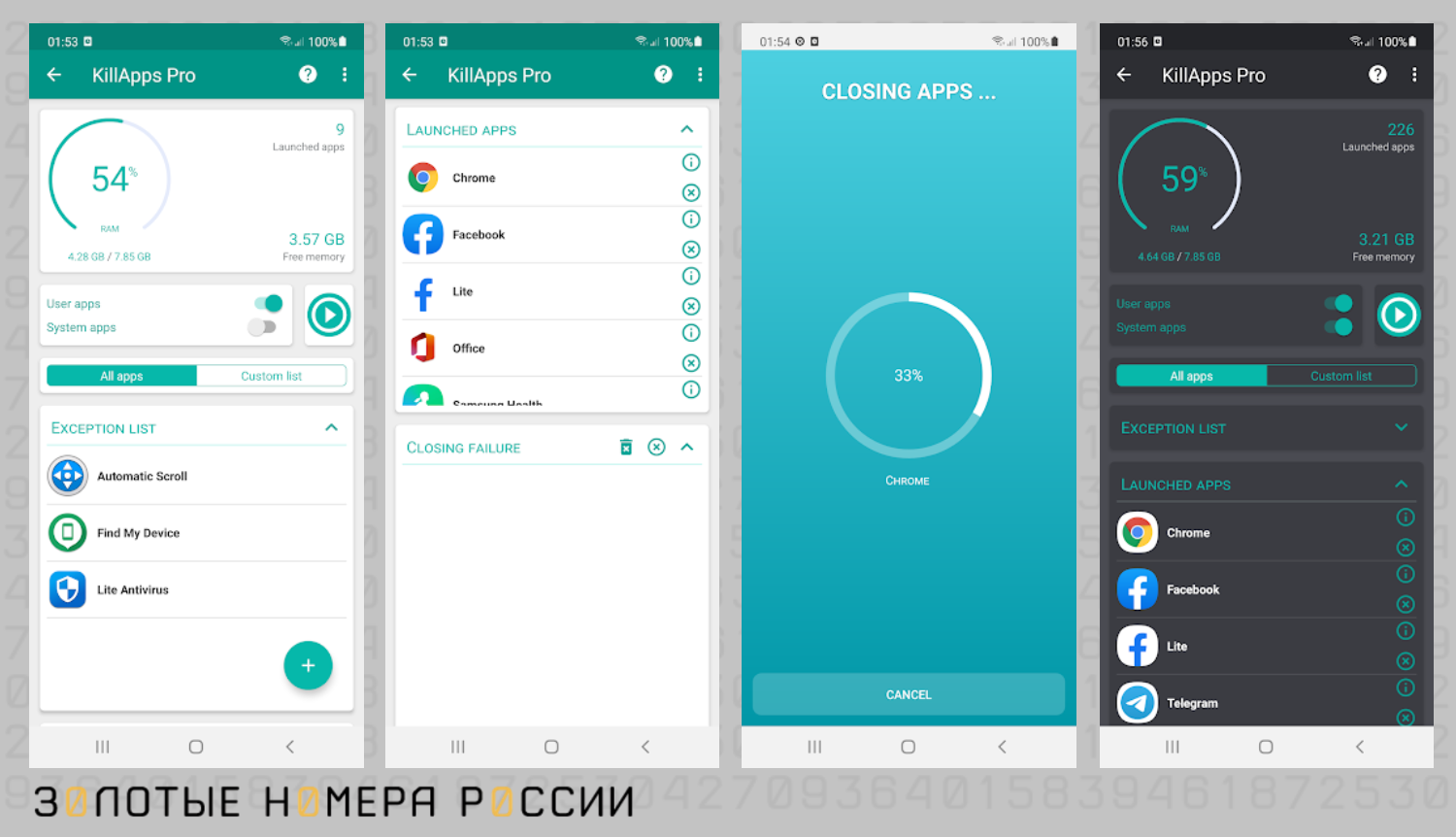
По отзывам, пользователей устраивает простой и понятный интерфейс. Чтобы каждый раз не заниматься закрытием медленных приложений, можно разрешить этому приложению доступ для автоматической оценки. Как и во всех подобных программах, здесь есть ускоритель, очистка оперативной памяти, модуль для ускорения игр.
- Kaspersky Battery Life
Приложение создано лабораторией Касперского для увеличения срока службы батареи смартфонов. Происходит это за счет анализа работающих приложений, выявления самых энергоемких из них и дальнейшей их остановки. Утилита постоянно отслеживает запущенные в фоновом режиме приложения и закрывает их, причем пользователь даже не замечает этого. Умеет точно предсказывать, сколько времени осталось для полного разряда батареи. С октября 2022 года утилита доступна не как отдельное приложение, а в рамках базового решения Kaspersky для Android.
Выводы
Фоновый режим — специальный режим работы некоторых программ и приложений, при котором процессы передачи и приема данных из интернета происходят без ведома пользователя. Для отдельных приложений это необходимое условие работы: именно благодаря фоновым процессам мы вовремя получаем уведомления от мессенджеров и социальных сетей, а не только тогда, когда открываем непосредственно приложения. Благодаря фоновым процессам определения геолокации приложения такси сразу знают, откуда нас забрать.
Остановка фоновых процессов может ускорить работу телефона, так как снижается нагрузка на оперативную память, однако и функционал смартфона существенно снизится. Так что думать над остановкой и отключением фонового режима в Android следует только тем, у кого есть проблемы с работой телефона — обычно на устаревших моделях с ограниченной оперативной памятью.
Если же телефон не "тормозит", не зависает, приложения не вылетают при использовании, о фоновом режиме беспокоиться не стоит. Единственная рекомендация — отключать передачу данных в международном роуминге, чтобы процессы в фоновом режиме не "съедали" дорогостоящий мобильный трафик.











